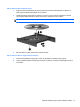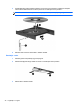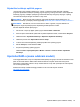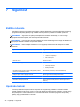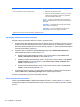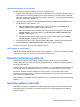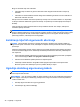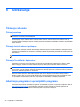HP Notebook Reference Guide - Windows Vista and Windows 7
Table Of Contents
- Uvod
- Mrežni rad (samo odabrani modeli)
- Multimedija
- Upravljanje napajanjem
- Isključivanje računala
- Postavljanje odrednica napajanja
- Upotreba programa HP Power Manager (samo odabrani modeli)
- Upotreba baterijskog napajanja
- Pronalaženje informacija o bateriji
- Upotreba alata Provjera baterije
- Prikaz preostale napunjenosti baterije
- Maksimiziranje vremena pražnjenja baterije
- Upravljanje niskim razinama napunjenosti baterije
- Prepoznavanje razina niske napunjenosti baterije
- Rješavanje niske razine napunjenosti baterije
- Rješavanje niske razine napunjenosti baterije kad je dostupno vanjsko napajanje
- Rješavanje niske razine napunjenosti baterije kad je dostupna napunjena baterija
- Rješavanje niske razine napunjenosti baterije kad nije dostupan izvor napajanja
- Rješavanje niske razine napunjenosti baterije kad računalo ne može izaći iz stanja hibernacije
- Očuvanje energije baterije
- Pohranjivanje baterije
- Odlaganje iskorištene baterije
- Vraćanje baterije
- Upotreba vanjskog izvora izmjeničnog napajanja
- Upotreba programa HP CoolSense (samo odabrani modeli)
- Vanjske kartice i uređaji
- Upotreba kartica Utora za digitalne medije (samo odabrani modeli)
- Upotreba kartica ExpressCard (samo odabrani modeli)
- Upotreba pametnih kartica (samo odabrani modeli)
- Upotreba USB uređaja
- Upotreba 1394 uređaja (samo odabrani modeli)
- Upotreba eSATA uređaja (samo odabrani modeli)
- Upotreba dodatnih vanjskih uređaja
- Pogoni
- Sigurnost
- Održavanje
- Setup Utility (Program za postavljanje) (BIOS) i Dijagnostika sustava
- Upotreba programa Setup Utility (BIOS)
- Upotreba Dijagnostike sustava
- Putovanje s računalom
- Resursi za rješavanje problema
- Elektrostatičko pražnjenje
- Kazalo
Upravljanje lozinkom za uključivanje
Da biste postavili, promijenili ili izbrisali ovu lozinku, postupite ovako:
1. Program Setup Utility (BIOS) pokrećete tako da uključite ili ponovo pokrenete računalo. Dok se u
donjem lijevom kutu zaslona prikazuje poruka "Press the ESC key for Startup Menu" (Pritisnite
tipku ESC da biste pristupili izborniku za pokretanje), pritisnite esc. Kad se prikaže Startup Menu
(izbornik za pokretanje), pritisnite f10.
2. Upotrebom tipki sa strelicama odaberite Security (sigurnost) > Power-On Password (lozinka
pri uključivanju), a zatim pritisnite enter.
●
Da biste postavili lozinku za uključivanje, svoju lozinku upišite u polja Unesite novu
lozinku i Potvrdite novu lozinku, a zatim pritisnite enter.
● Da biste promijenili lozinku za uključivanje, svoju trenutnu lozinku upišite u polja Unesite
trenutnu lozinku, novu lozinku upišite u polja Unesite novu lozinku i Potvrdite novu
lozinku, a zatim pritisnite enter.
●
Da biste izbrisali lozinku za uključivanje, svoju trenutnu lozinku upišite u polje Unesite
trenutnu lozinku, a zatim četiri puta pritisnite enter.
3. Za spremanje promjena i izlaz iz programa Setup Utility (BIOS), upotrebom tipki sa strelicama
odaberite Exit (izlaz) > Exit Saving Changes (izlaz uz spremanje promjena).
Promjene će biti aktivne pri ponovnom pokretanju računala.
Unos lozinke za uključivanje
Prilikom upita Unesite lozinku upišite lozinku, a zatim pritisnite enter. Nakon 3 neuspješna pokušaja
unosa lozinke, morate ponovno pokrenuti računalo i pokušati ponovno.
Upotreba antivirusnog softvera
Kad računalo koristite za pristup e-pošti, mreži ili internetu, izlažete ga mogućim računalskim
virusima. Računalni virusi mogu onemogućiti operacijske sustave, programe ili uslužne programe te
uzrokovati nepravilan rad.
Antivirusni softver može prepoznati većinu virusa, uništiti ih, a u većini slučajeva i popraviti štetu koju
su uzrokovali. Da bi se pružila stalna zaštita od novih virusa, antivirusni softver mora se ažurirati.
Na računalu može biti unaprijed instaliran antivirusni program, a on može biti probna verzija.
Preporučuje se da probnu verziju nadogradite ili kupite antivirusni program po vlastitom izboru kako
biste u potpunosti zaštitili računalo.
Više informacija o računalskim virusima potražite u pomoći u podršci tako da u okvir za pretraživanje
utipkate virusi.
Upotreba softvera vatrozida
Vatrozidovi su razvijeni za sprječavanje neovlaštenog pristupa sustavu ili mreži. Vatrozid može biti
softverski program koji instalirate na računalo i/ili mrežu ili on može biti rješenje koje se sastoji od
hardvera i softvera.
Upotreba antivirusnog softvera 47